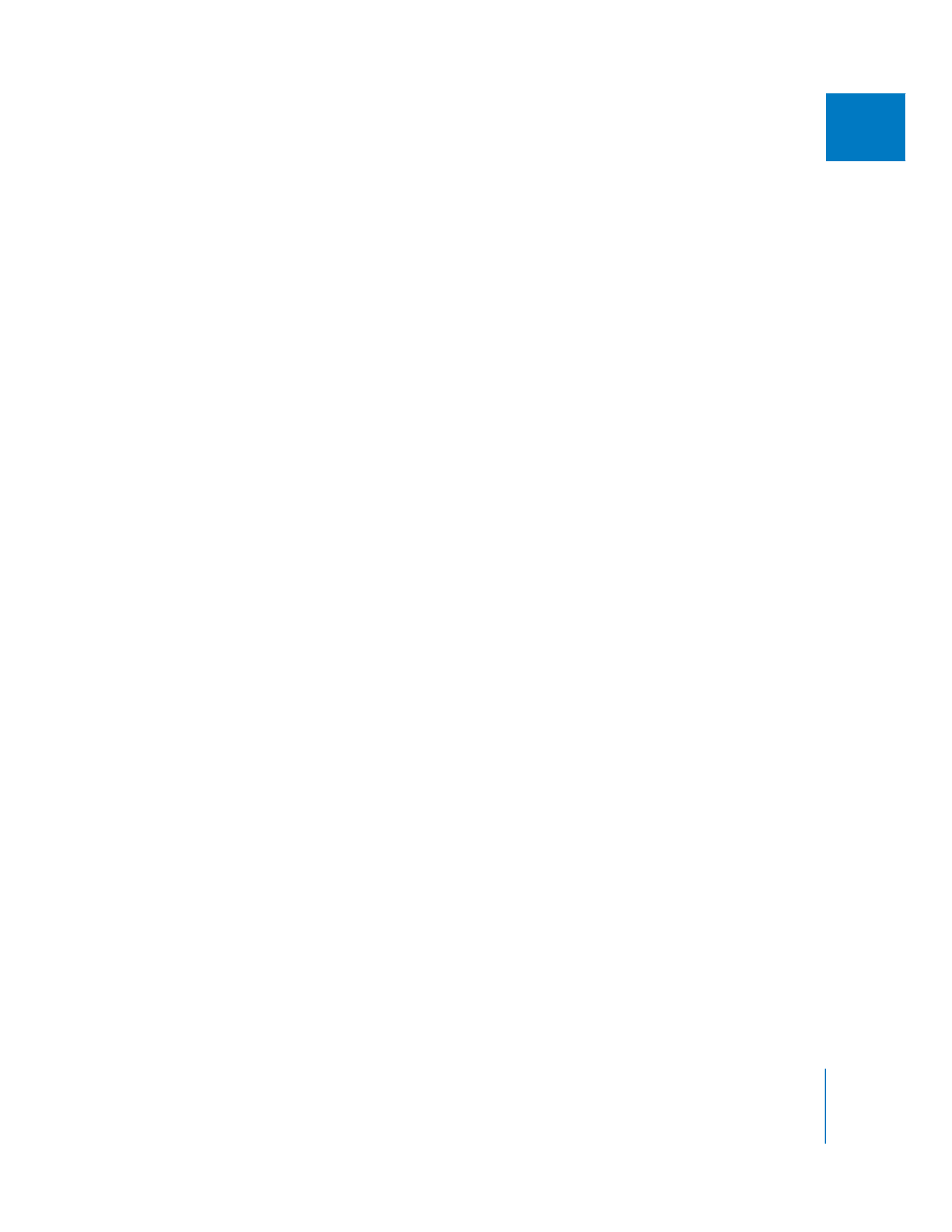
Envoi de clips de Final Cut Pro vers l’Éditeur de fichiers Soundtrack Pro
Lorsque vous envoyez un clip audio de Final Cut Pro à l’Éditeur de fichiers Soundtrack Pro,
un projet de fichier audio Soundtrack Pro est créé avec l’extension de fichier .stap. Ce fichier
peut être modifié de façon réversible. Le plan Final Cut Pro est reconnecté au nouveau pro-
jet de fichier audio Soundtrack Pro, de sorte que les modifications apportées dans l’Éditeur
de fichiers n’ont pas d’incidence sur le fichier de données original.
Vous pouvez envoyer un seul clip ou plusieurs clips aux projets de fichiers audio
Soundtrack Pro.
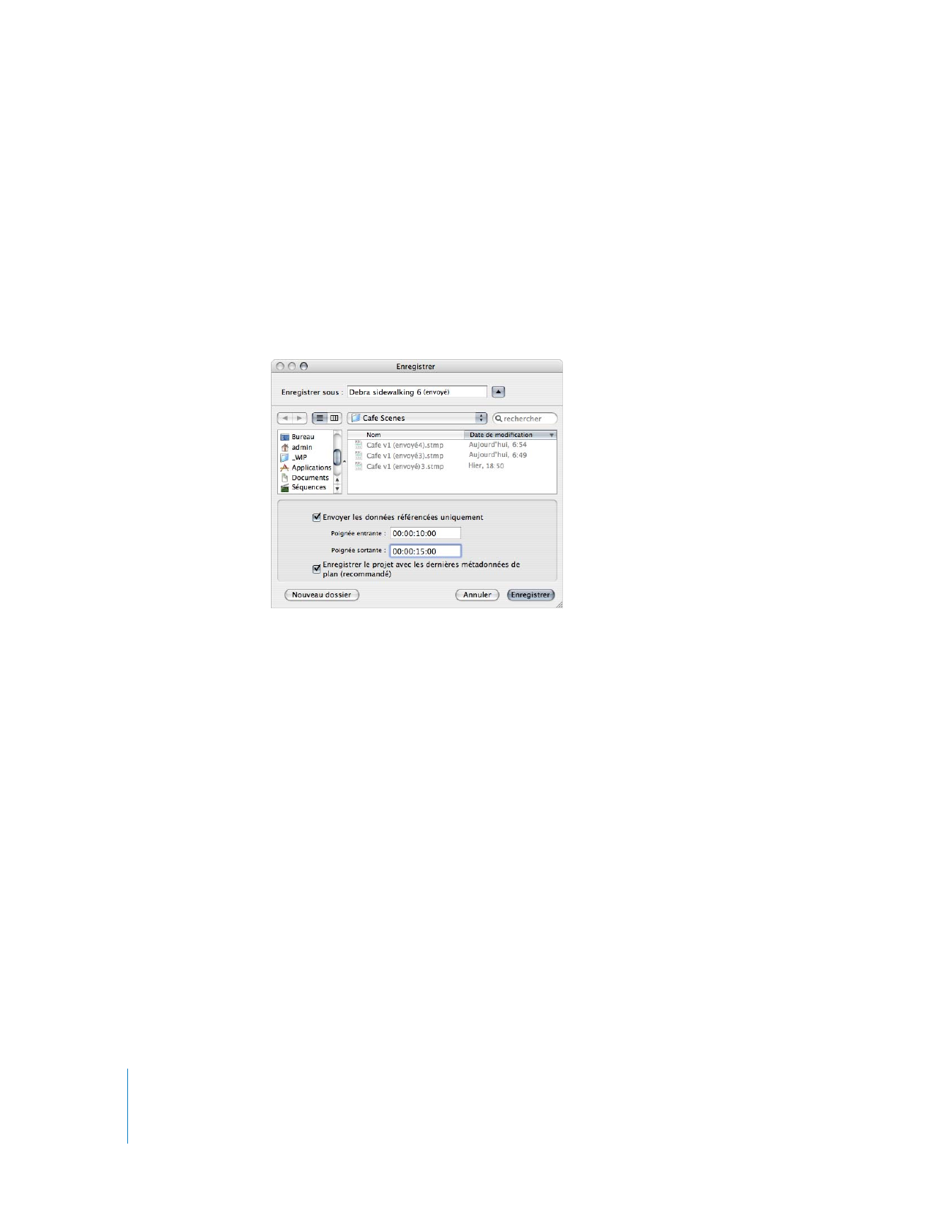
222
Partie I
Mixage audio
Pour envoyer un seul clip Final Cut Pro à l’Éditeur de fichiers Soundtrack Pro :
1
Effectuez l’une des opérations décrites ci-dessous :
 Sélectionnez le clip dans le Navigateur ou la Timeline de Final Cut Pro, puis choisissez
Fichier > Envoyer à > Projet de fichier audio Soundtrack Pro.
 Cliquez sur le clip tout en maintenant la touche Contrôle enfoncée dans le Navigateur
ou dans la Timeline de Final Cut Pro, puis choisissez Envoyer à > « Projet de fichier
audio Soundtrack Pro » dans le menu contextuel.
La zone de dialogue Enregistrer apparaît.
2
Dans la zone de dialogue Enregistrer, procédez comme suit :
a
Saisissez un nom pour le projet de fichier audio Soundtrack Pro.
b
Choisissez un emplacement pour enregistrer le projet de fichier audio
Soundtrack Pro.
c
Sélectionnez « Envoyer les données référencées uniquement » pour ne copier que la sec-
tion utilisée des données (c’est-à-dire, celles qui sont situées entre les points d’entrée et
de sortie) au nouveau projet de fichier audio Soundtrack Pro. Ce choix est recommandé
à moins que vous ne comptiez modifier l’intégralité du fichier source.
d
Pour ajouter des poignées aux données lorsque l’option « Envoyer les données réfé-
rencées uniquement » est sélectionnée, saisissez la durée de ces poignées dans les
champs Poignée entrante et Poignée sortante.
3
Cliquez sur Enregistrer.
Un projet de fichier audio Soundtrack Pro est créé et s’ouvre dans l’éditeur de fichiers
de Soundtrack Pro. Le plan Final Cut Pro est reconnecté au nouveau projet de fichier
audio Soundtrack Pro et non à son fichier de données original.
4
Modifiez l’audio selon vos besoins.
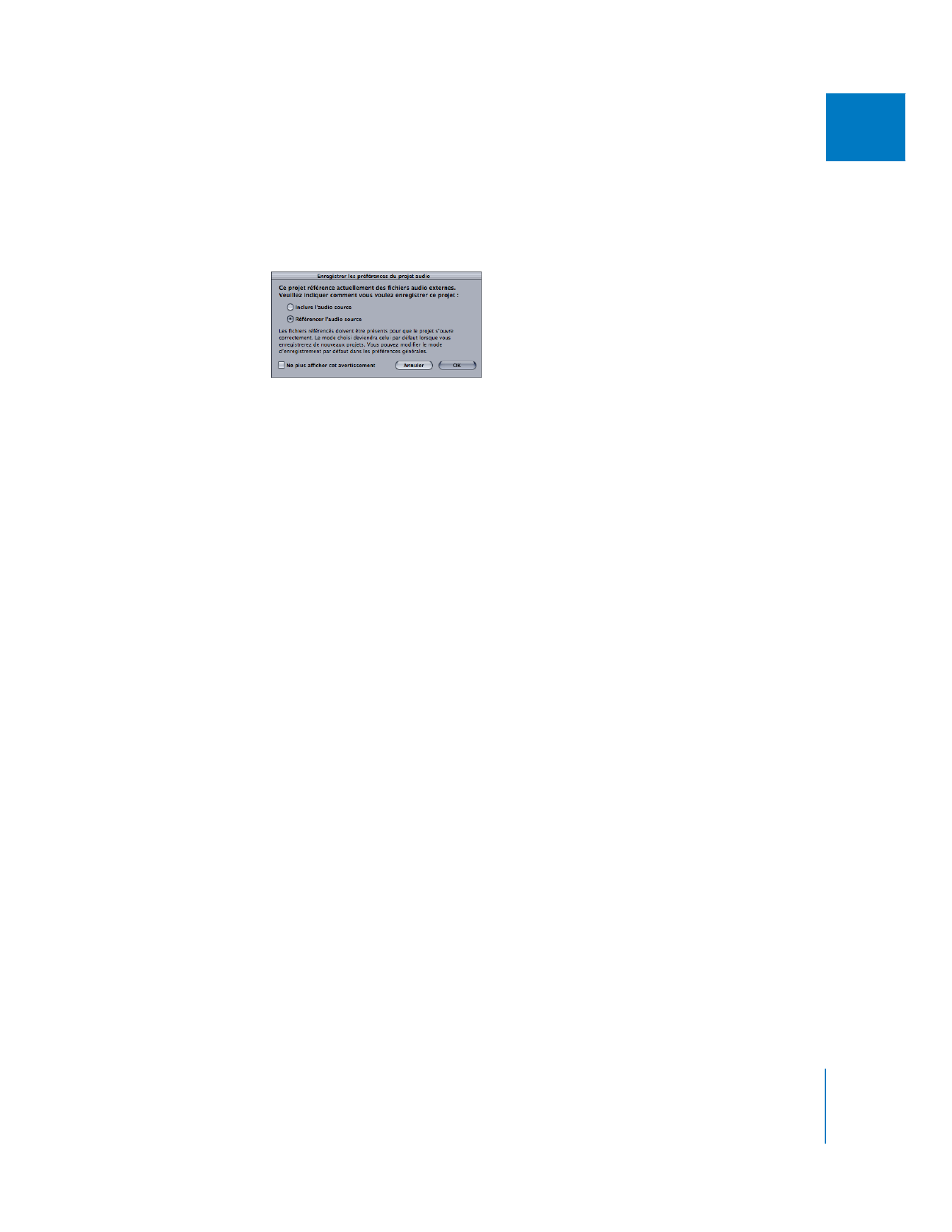
Chapitre 11
Utilisation de Soundtrack Pro et Logic Pro
223
I
5
Choisissez Fichier > Enregistrer pour enregistrer le projet avec les modifications.
Une zone de dialogue apparaît. Elle vous permet de spécifier si le projet de fichier
audio Soundtrack Pro doit inclure une copie du fichier de données audio original
ou seulement y faire référence.
6
Choisissez l’une des options suivantes et cliquez sur OK.
 Inclure l’audio source : cette option copie le fichier de données audio d’origine dans
le paquet du projet de fichier audio Soundtrack Pro. Comme le projet de fichier audio
possède sa propre copie des données d’origine, il est autonome et ne dépend d’aucun
fichier audio externe. Cette option simplifie la gestion des données et facilité le trans-
fert du projet de fichier audio à d’autres ordinateurs. Toutefois, elle entraîne un accrois-
sement de la taille du fichier de projet et exige donc davantage d’espace disque.
 Référencer l’audio source : cette option crée un lien au fichier audio source original,
ce qui permet d’obtenir un fichier de projet de taille plus réduite. Toutefois, pour
utiliser ce fichier de projet, vous devrez toujours savoir où se trouve le fichier audio
source original. Si vous supprimez accidentellement le fichier de données d’origine,
le projet de fichier audio Soundtrack Pro ne pourra plus être lu. Choisissez l’option
Référencer l’audio source uniquement si les données se trouvent à un emplacement
partagé accessible à partir de tout ordinateur dont vous pourriez vous servir pour
accéder au projet de fichier audio Soundtrack Pro.
Lorsque vous revenez dans Final Cut Pro, le clip est désormais connecté au nouveau
projet de fichier audio Soundtrack Pro.
Pour envoyer plusieurs clips Final Cut Pro à Soundtrack Pro :
1
Sélectionnez plusieurs clips dans le Navigateur ou la Timeline.
2
Effectuez l’une des opérations suivantes :
 Choisissez Fichier > Envoyer à > Projet de fichier audio Soundtrack Pro.
 Cliquez sur la sélection en maintenant la touche Contrôle enfoncée, puis, dans le
menu contextuel, choisissez Envoyer à > Projet de fichier audio Soundtrack Pro.
3
Dans la zone de dialogue Enregistrer, choisissez un emplacement pour enregistrer
les nouveaux projets de fichiers audio Soundtrack Pro.
4
Pour créer un nouveau dossier, appuyez sur Commande + Maj + N, saisissez un
nom pour le dossier, puis cliquez sur Créer.
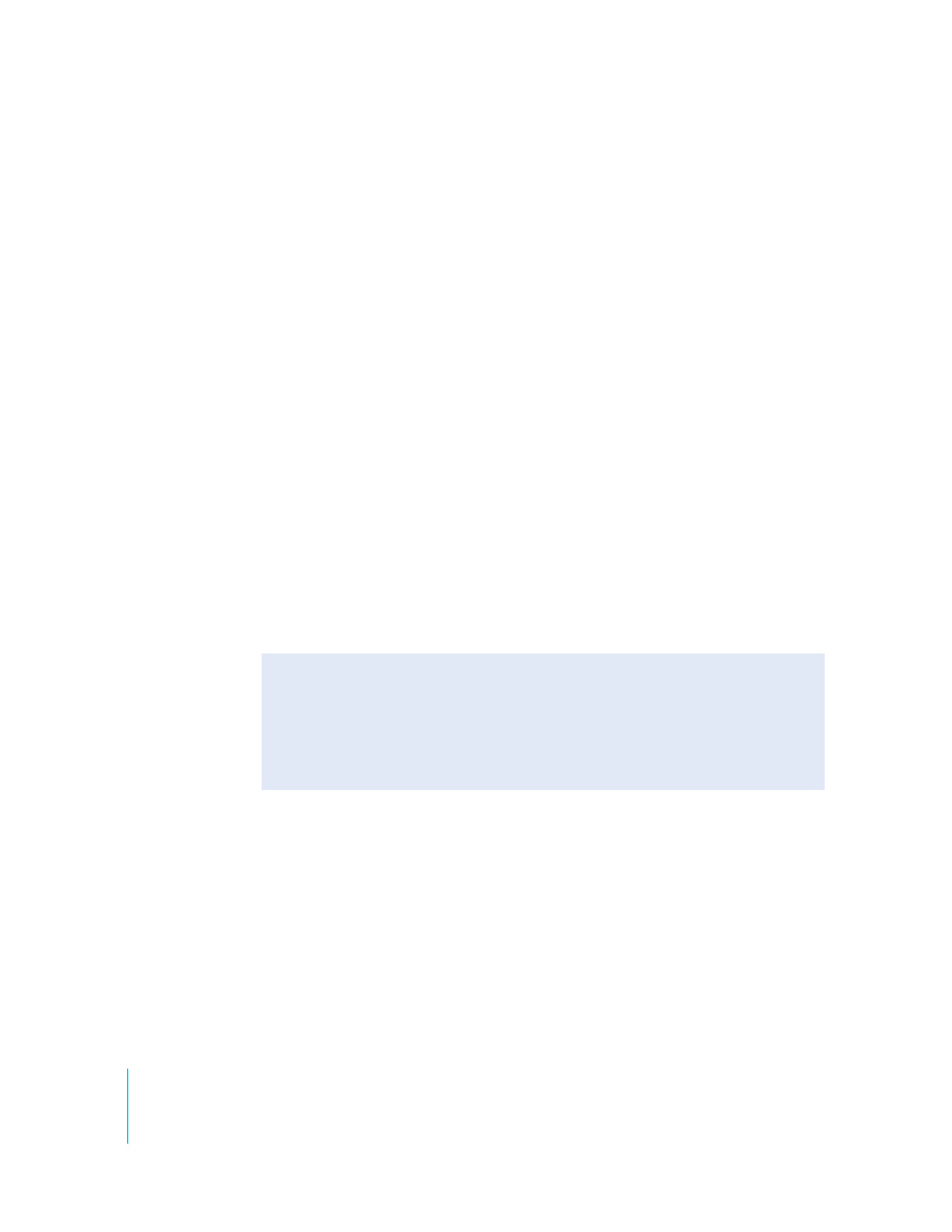
224
Partie I
Mixage audio
5
Cliquez sur OK.
6
Un projet de fichier audio Soundtrack Pro est créé pour chaque clip sélectionné dans
Final Cut Pro. Chaque projet de fichier audio Soundtrack Pro est ensuite ouvert dans
un onglet Éditeur de fichiers de Soundtrack Pro.